Aktualisiert April 2024 : Beenden Sie diese Fehlermeldungen und beschleunigen Sie Ihr Computersystem mit unserem Optimierungstool. Laden Sie es über diesen Link hier herunter.
- Laden Sie das Reparaturprogramm hier herunter und installieren Sie es.
- Lassen Sie es Ihren Computer scannen.
- Das Tool wird dann Ihren Computer reparieren.
Wenn Sie Probleme bei der Verwendung von OneDrive auf Ihrem Windows 8.1/7 Computer haben, sollten Sie den OneDrive Troubleshooter herunterladen und verwenden. Wenn Sie keine Verbindung zu OneDrive herstellen können, keine Dateien synchronisieren können und andere solche Probleme bei der Verwendung von OneDrive auftreten, dann wird Sie dieser Beitrag interessieren.
OneDrive Fehlersuche
Wir empfehlen die Verwendung dieses Tools bei verschiedenen PC-Problemen.
Dieses Tool behebt häufige Computerfehler, schützt Sie vor Dateiverlust, Malware, Hardwareausfällen und optimiert Ihren PC für maximale Leistung. Beheben Sie PC-Probleme schnell und verhindern Sie, dass andere mit dieser Software arbeiten:
- Download dieses PC-Reparatur-Tool .
- Klicken Sie auf Scan starten, um Windows-Probleme zu finden, die PC-Probleme verursachen könnten.
- Klicken Sie auf Alle reparieren, um alle Probleme zu beheben.
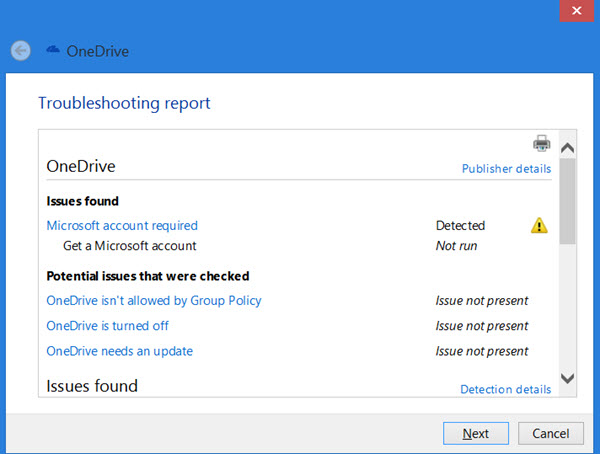
Der OneDrive Troubleshooter ist ein Tool, das diese häufigen Probleme mit OneDrive in Windows finden und automatisch beheben kann:
- Verbindung zu OneDrive nicht möglich
- Dateien oder Ordner werden nicht von Ihrem Windows-PC auf OneDrive hochgeladen
- OneDrive Dateien oder Ordner fehlen auf Ihrem PC
- OneDrive erscheint nicht im linken Bereich des Datei-Explorers
- Das OneDrive-Symbol erscheint nicht im Infobereich
- OneDrive Sync-Engine Prozess erscheint nicht im Task-Manager
- Sie erhalten eine Fehlermeldung Sie haben keine Berechtigung zum Speichern an diesem Ort. Wenden Sie sich an den Administrator, um eine Genehmigung einzuholen.
Wenn eines dieser Probleme auftritt, führen Sie die OneDrive-Fehlersuche aus. Sie müssen ein Administrator sein, um es ausführen zu können. Sie können diese Problembehandlung auch ausführen, wenn Sie Probleme bei der Synchronisierung in OneDrive für Windows haben.
Wenn Sie den Troubleshooter ausführen, wird er verschiedene OneDrive-bezogene Einstellungen überprüfen, einschließlich:
- Verwenden Sie ein Microsoft-Konto?
- Ist OneDrive ausgeschaltet?
- Muss die OnDrive-Software aktualisiert werden?
- Ist eine Gruppenrichtlinieneinstellung, die OneDrive nicht zulässt?
Ich schlage vor, dass Sie das Kontrollkästchen Reparaturen automatisch anwenden unter Erweitert deaktivieren, damit Sie das erkannte Problem sehen und dann beheben können.
Nachdem Sie die Problembehandlung ausgeführt haben, sehen Sie möglicherweise Reset OneDrive all Ihre Dateien. Sie können auch Diagnosedaten an Microsoft senden. Bei Bedarf können Sie auch eine Protokolldatei auf Ihrem Desktop speichern, die Sie später dem Microsoft-Support zur Verfügung stellen können.
Sie können den OneDrive Troubleshooter von Microsoft herunterladen. Dieser Troubleshooter läuft nicht unter Windows 10.
Windows 10 Benutzer können OneDrive zurücksetzen und sehen, ob ihnen das hilft.
Diese Links könnten Sie auch interessieren:
- Tipps zur Sicherung des OneDrive-Kontos
- OneDrive Sync Probleme & Probleme
- Machen Sie Windows Dokumente lokal speichern, anstelle von OneDrive.
EMPFOHLEN: Klicken Sie hier, um Windows-Fehler zu beheben und die Systemleistung zu optimieren
